6. August 2025
Dieser Artikel erklärt, wie man mithilfe einer alternativen Firmware wie DD-WRT einen alten Router so konfiguriert, dass er als WLAN-Client arbeitet. Der Router empfängt dabei das WLAN-Signal eines Hotspots – etwa von einem Smartphone – und leitet den Internetzugang über seine LAN-Buchsen ins kabelgebundene Heimnetz weiter. So wird er zur Brücke zwischen drahtlosem Internetzugang und kabelgebundenen Geräten – eine Funktion, die viele Standardrouter nicht bieten.

Was hat man davon? Ein paar Beispiel veranschaulichen es am einfachsten.
1. Angenommen, du hast ein hausinternes LAN mit Netzwerkkabeln. Das Internet holst du dir über ein Glasfasermodem oder über einen DSL-Router. Wenn der Glasfaserzugang oder DSL ausfällt, hast du ein Backup, weil du nun dein Smartphone als WLAN-Hotspot betreiben kannst und das Internet mit dem WLAN-Client in deine LAN-Kabel (Netzwerkkabel) einspeisen kannst.
2. Du kannst nicht eine längere Strecke mit einen Netzwerkkabel überbrücken, weil du nicht durch Decken oder Wände bohren willst. Im Wohnzimmer steht dein Router, der auch das WLAN-Signal liefert. In den Kellerräumen willst du für bestimmte Geräte Internet per Netzwerkkabel haben. Am Kellerfenster ist das WLAN-Signal ausreichend stark. Dort stellst du deinen WLAN-Client auf und verbindest die Geräte mit Netzwerkkabeln. Du kannst sogar ein Router anschließen, der als WLAN-Access-Point dient. Jetzt hast du ein starkes WLAN-Signal im Keller. Damit ist auch der Unterschied zwischen WLAN-Client und WLAN-Access-Point erklärt.
3. Du gehörst zu den verschrobenen Typen wie mich und hast dir in den Kopf gesetzt, ein altes altes Wählscheibentelefon drahtlos betreiben zu können. Die Telefonverbindung holst du dir per SIP-Account über das Internet. Im Biergarten schaltest du dein Smartphone, das mit dem Mobilfunknetz verbunden ist auf WLAN-Hotspot. Dieses Signal wird WLAN-Client empfangen und gibt das Signal über ein Netzwerkkabel an eine alte FritzBox weiter, die als ATA dient. In diese Fritzbox steckst du hinten an die RJ11-Buchse dein altes Wählscheibentelefon rein und du kannst drahtlos mit so einem alten Telefon telefonieren. Die netzunabhänige Stromversorgung kannst du meistens mit einem Bleigelakku gestalen. Viele Router und die meisten FritzBoxen laufen mit 12 Volt. Wenn dann dein Wählscheibentelefon auf dem Tisch klingelt, hinterlässt du einen bleibenden Eindruck.
Wie bin ich vorgegangen? Die meisten Router sind nicht in der Lage als WLAN-Client zu arbeiten. Sie können nur als WLAN-Access-Point drahtloses Internet zur Verfügung stellen. Mit einer anderen Firmware können viele Router dennoch im WLAN-Client-Modus arbeiten. Alternative kostenlose Routerfirmware auf der Basis von Linus gibt es von OpenWrt oder DD-WRT. OpenWrt erlaubt es Spezialisten tiefe Eingriffe in das Betriebssystem des Routers vorzunehmen, womit fast alle Möglichkeiten offen sind. DD-WRT legt mehr wert auf benutzerfreundliche Oberflächen und einfaches Flashen der Firmware
Auswahl des Routers: Ich habe mich der Einfachheit wegen für DD-WRT entschieden. Auf https://dd-wrt.com/support/router-database/ kann man in Erfahrung bringen, welche Router für DD-WRT geeignet sind.
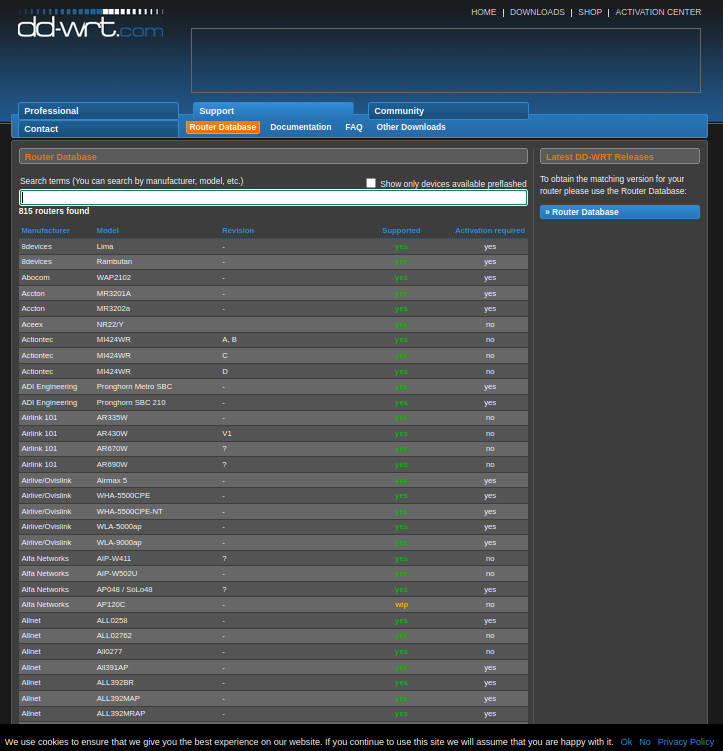
In der Bucht fand ich günstig einen gebrauchten NETGEAR WNR2200. Mit NETGEAR habe persönlich gute Erfahrungen gesammelt und man nimmt das, was gerade im Angebot ist, wenn man nicht ewig lange auf seinen perfekten Router warten will. Eine Recherche im Internet und mit ChatGPT ergab, dass die Version 1 des WNR2200 geeignet ist und die Hardware des Routers ausreichend leistungsfähig ist. Also schlug ich zu.
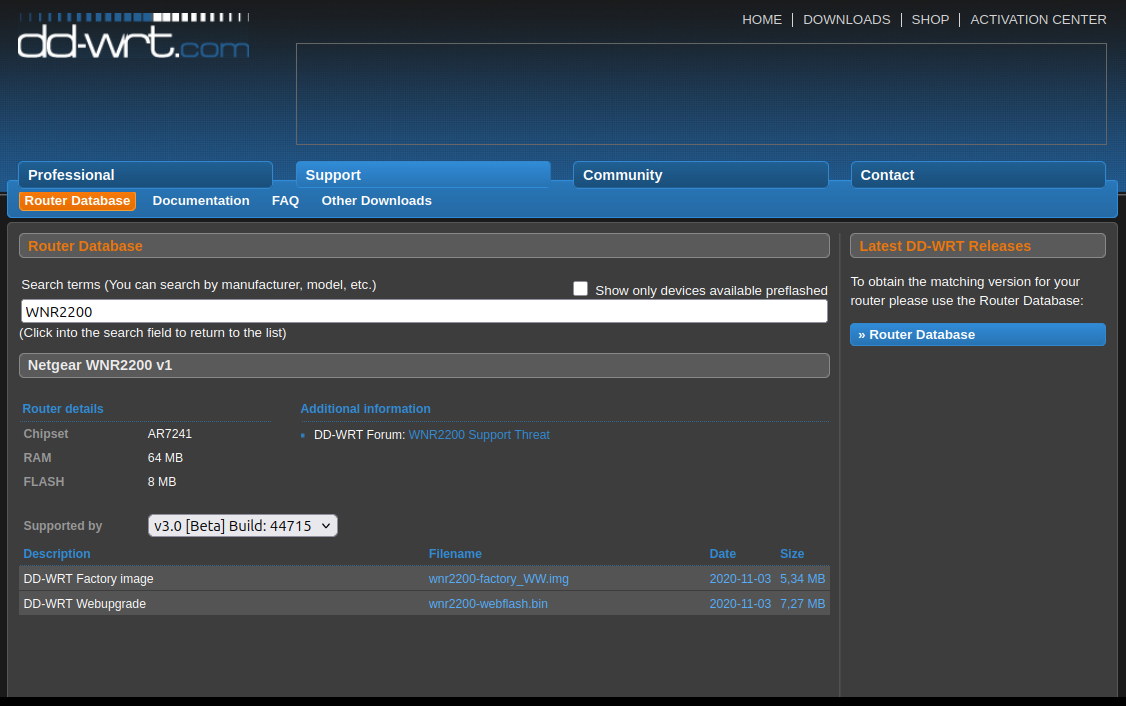
Aus der Liste der von DD-WRT unterstützten Router kann man sich die passende Firmware herunterladen. Dabei ist auch die Version des Routers zu beachten. Für die Erstinstallation benötigen wir nur das DD-WRT Factory image mit img als Dateiendung. Die bin-Datei brauchen wir nicht. Die ist nur interessant, wenn wir eine alte Version von DD-WRT upgraden wollen.
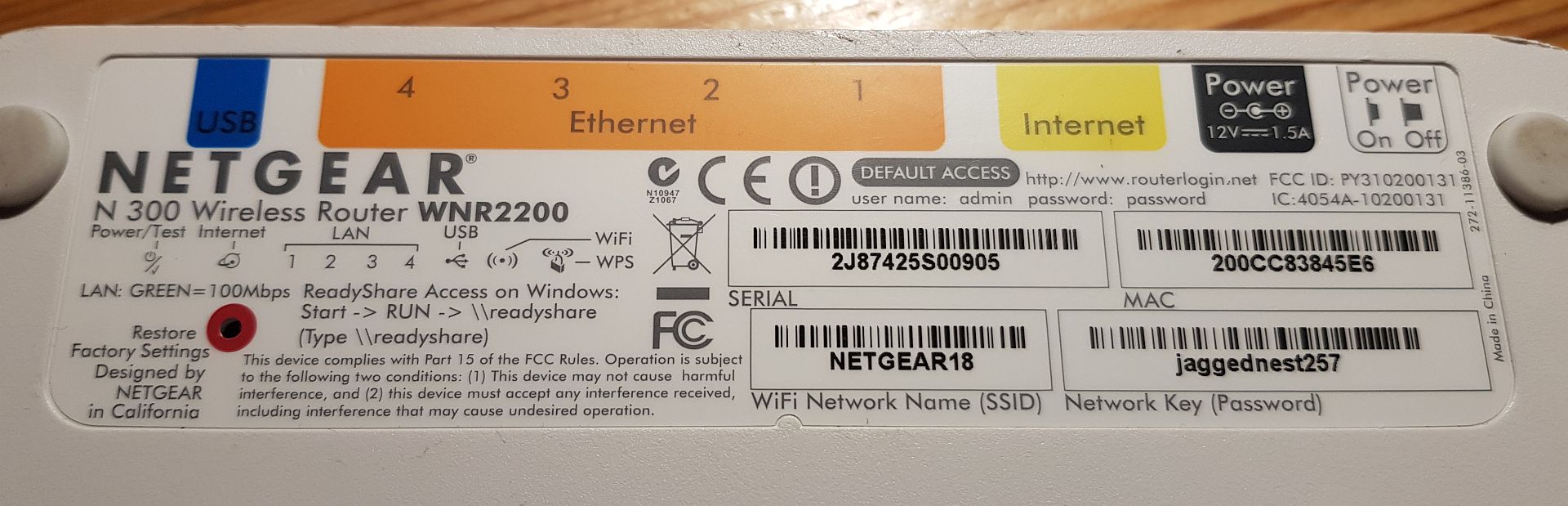
Wie bekomme ich durch Flashen die neue Firmware auf den Router am Beispiel eines WNR2200:
1. Wir laden uns die entsprechend IMG-Datei herunter wie bereits erklärt und merken uns, wo wir sie abgelegt haben, z.B. auf dem Desktop.
2. Wir verbinden den Router nur mit dem Steckernetzteil und drücken mit einem Nagel oder einem Draht auf der Rückseite in die rot gekennzeichnete Bohrung „Restore Factory Settings“, bis der Router erneut bootet. Damit leiten wir einen Hardreset ein, der den Router in den Auslieferungszustand versetzt.
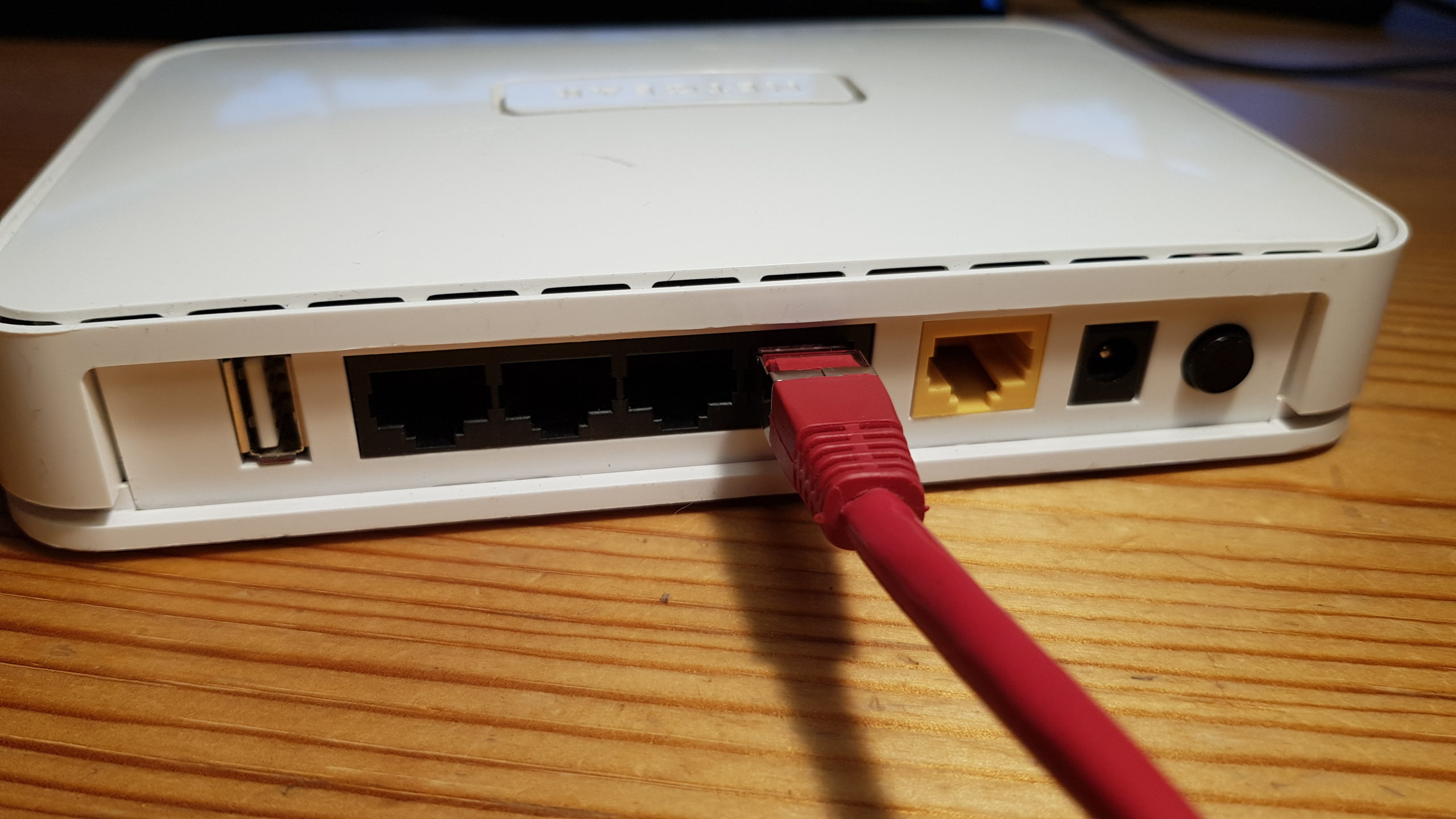
3. Router per LAN-Kabel an einen PC anschließen. Der PC bekommt eine statische IP, die wir in den Netzwerkeinstellungen anlegen müssen.
IP: 192.168.1.2
Subnetz: 255.255.255.0
Gateway: 192.168.1.1
Die IP des Gateway ist identisch mit der IP des Routers, also 192.168.1.1.
4. Aufrufen des WEB-Interfaces mit http://192.168.1.1 im Webbrowser. Logindaten stehen hinten auf dem Router drauf.
5. Wir gehen auf „Firmware Update“, „Router Upgrade“ oder so ähnlich. Dort wählen die die bereits heruntergeladene IMG-Datei aus und starten den Flash-Vorgang. Nun warten wir geduldig etwa 3 bis 5 Minuten, bis der Vorgang abgeschlossen ist. Keinesfalls den Vorgang unterbrechen. Den Router nicht ausschalten.
6. Nach dem Flashen sollte der Route neustarten. DD-WRT mit der neuen Firmware ist wieder unter http://192.168.1.1 im Browser erreichbar. Das Webinterface von DD-WRT erscheint und du sollst einen Benutzernamen und ein Passwort wählen, was wir uns notieren. Somit hat der Router eine neue Firmware erhalten. Der nächste Schritt ist das Einrichten bzw. Konfigurieren.
Konfiguration des Routers als WLAN-Client: Mit der Weboberfläche von DD-WRT können wir mit der Konfiguration loslegen, welche den nachfolgenden Screenshots zu entnehmen ist. Wenn Einstellungen nicht abgebildet sieht, belassen wir sie in der Voreinstellungen. Wir gehen davon aus, dass wir dem Router die IP 192.168.1.1 zuweisen.
1. Registerkarte Setup – Basic Setup:
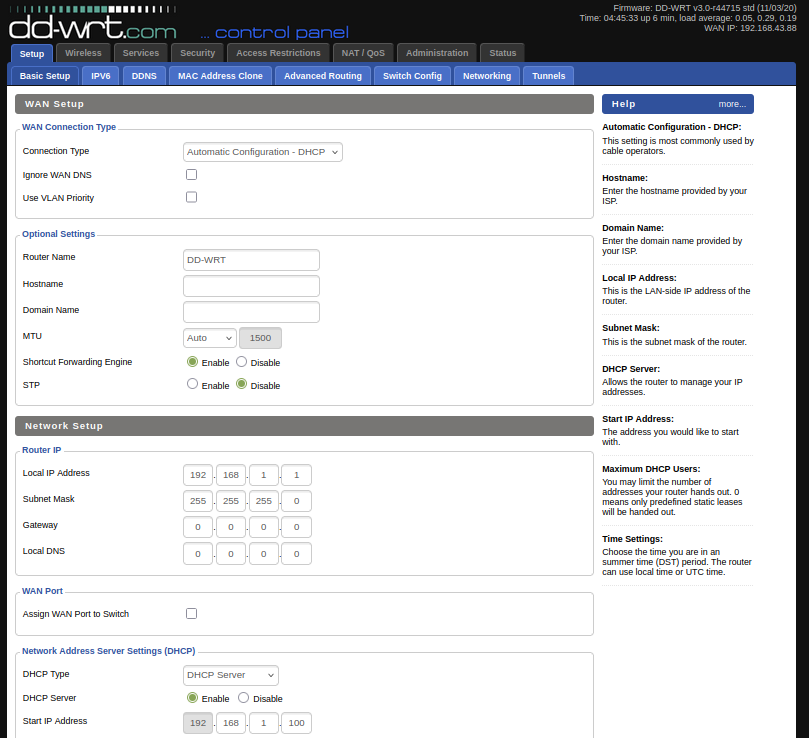
Die untere Hälfte: Wenn wir wollen, können wir „Assign WAN Port to Switch“ aktivieren, um den WAN-Anschluss (hier die gelbe Buchse) als Netzwerkanschluss verwenden zu können. Ganz unten können wir einen Zeit-Server eintragen, wenn wir wollen.
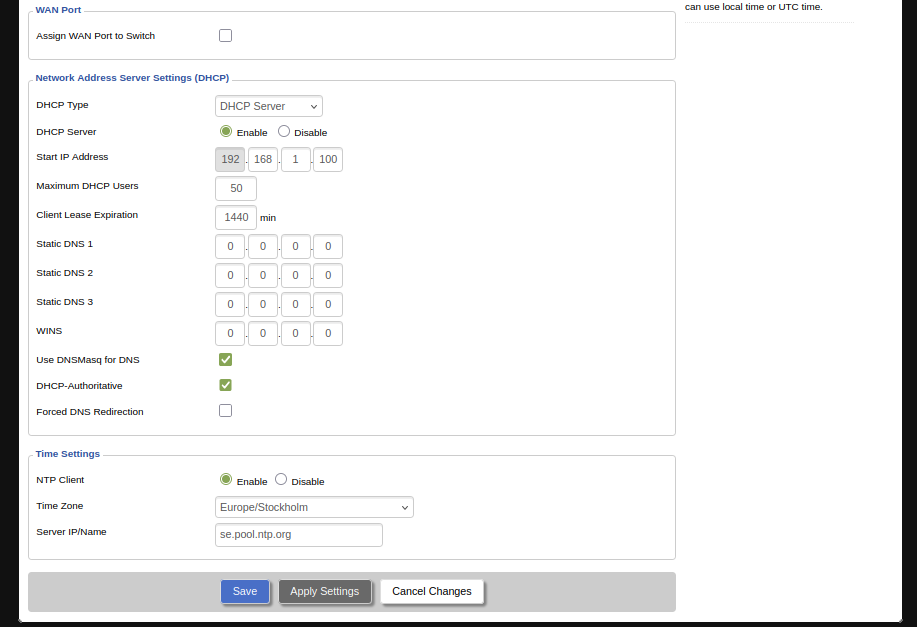
2. Registerkarte Wireless – Basic Settings: „A80“ ist die SSID des WLAN-Hotspot meines Smartphones. Als „Regulatory Domain“ habe ich „SWEDEN“ gewählt, weil ich in Schweden lebe.
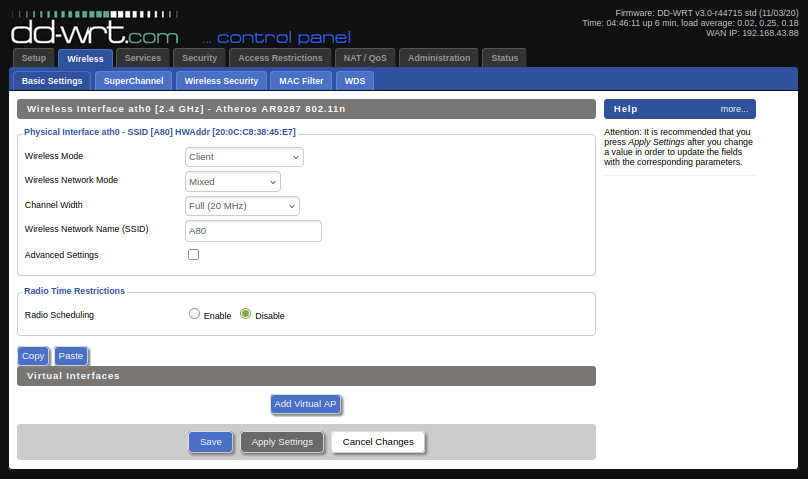
Advanced Settings angekreuzt für Ländereinstellung und noch mehr. Habe hier abgesehen von der Ländereinstellung nichts geändert:
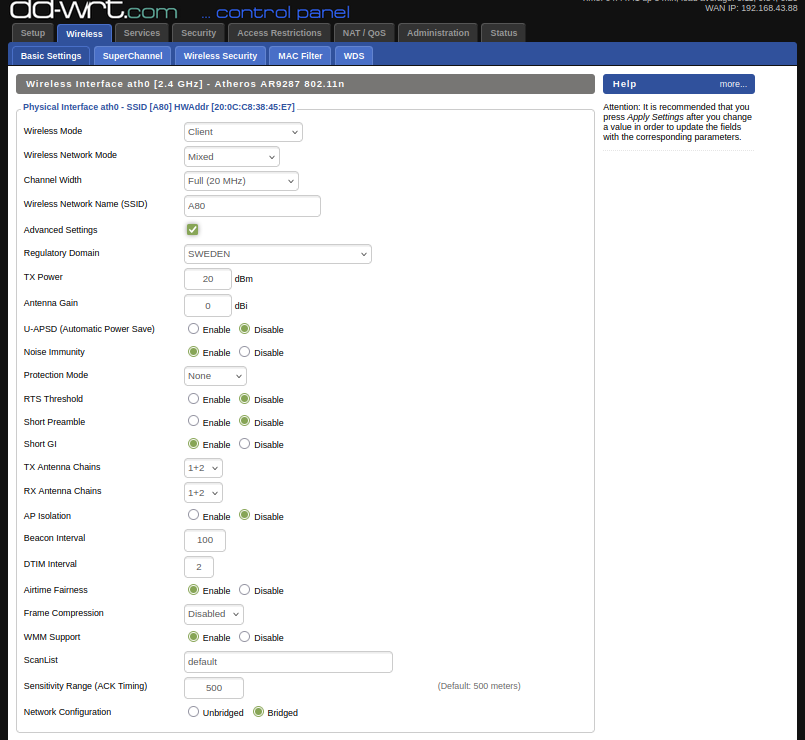
3. Registekarte Wireless – Wireless Security: Die meisten WLAN-Hotspots der Smartphones arbeiten mit dieser Verschlüsselung. Nicht TKIP auswählen! Unter WPA Shared Key das Passwort des WLAN-Hotspots eintragen. Wir tragen erst WPA ein und es klappen immer mehr Eingabemasken auf.
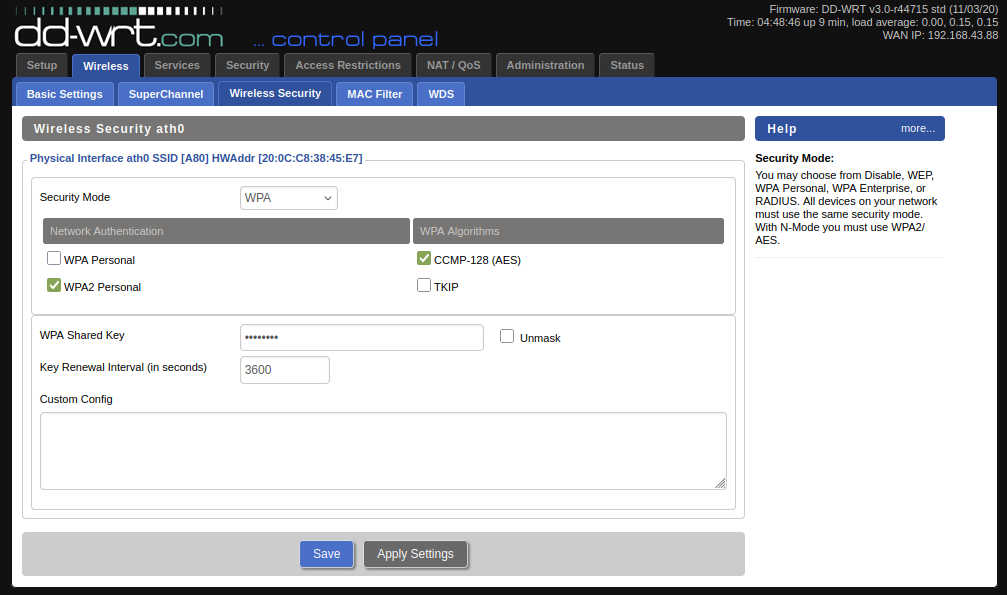
4. Registerkarte Security Firewall: Ich habe die Firewall eingeschaltet:
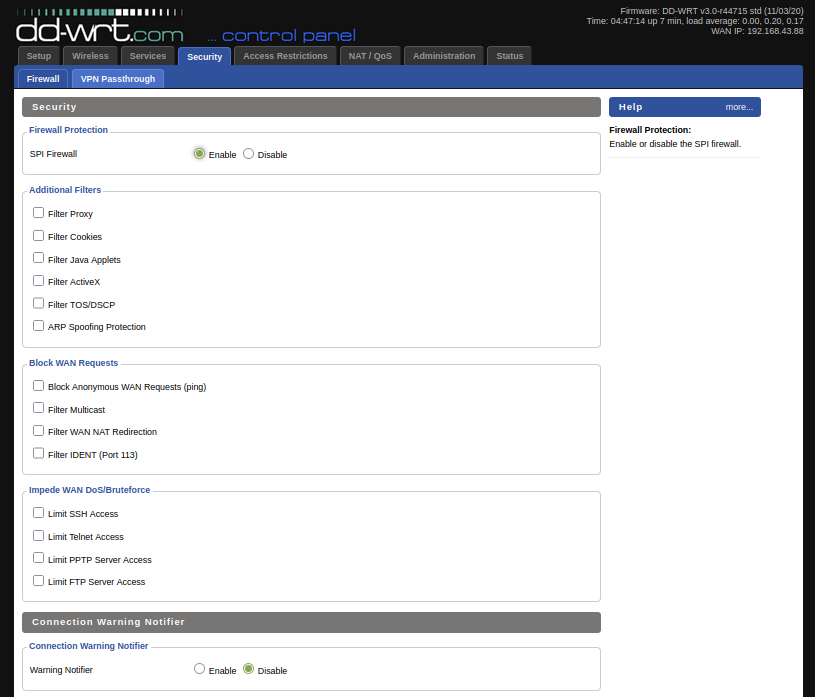
Geschafft! Die Konfiguration ist abgeschlossen! Wir haben einen WLAN-Client.
DHCP ja oder nein? Damit sich die übrigen Geräte über das Netzwerkkabel verbinden lassen, dürfen sie auf DHCP gestellt sein. Eine FritzBox bekam die 192.168.1.104 zugewiesen und ein angeschlossener Laptop bekam die 192.168.1.103.
DHCP scheint bei den angeschlossenen Geräten nicht notwendig zu sein. Testweise habe ich ein Notebook mit Ubuntu wie folgt für das Ethernetnetzwerk unter IPv4-Einstellungen nach der manuellen Methode eingestellt:
Adresse: 192.168.1.103
Netzmaske: 24 oder 255.255.255.0
Gateway: leer lassen
Als Gateway habe ich ich auch testweise eine falsche IP eingetragen. Sie wird offenbar ignoriert. Damit steht nichts im Wege den WLAN-Client als Backup für einen defekten DSL- oder Glasfaserzugang einzusetzen.
Designstudie für ein drahtloses Wählscheibentelefon: Vorerst nur mit Netzbetrieb möglich. Das Mitführen einer Kabeltrommel ist empfehlenswert.


Man darf nicht alles bierernst nehmen. Aber man kann damit tatsächlich telefonieren.
Diskussion zum Thema: https://www.wumpus-gollum-forum.de/forum/thread.php?board=73&thread=100
